Данным постом мы продолжаем серию статей, посвященную китайскому RTL-SDR приемнику на RTL2832U + R820. В прошлых публикациях мы уже познакомились с устройством и нашли временную антенну к нему. Теперь попробуем запустить приемник: установим драйвер и ПО для работы с донглом. Также опишем, как производится первоначальная настройка SDRSharp.
Для работы с SDR приемниками существует много программ. Большинство заточены под выполнение конкретных задач. Нам же нужно просто мониторить эфир. Данные задачи хорошо выполняют три наиболее популярные программы: SDRSharp, HDSDR и SDR Touch, которая написана под Andoid. Да, этот свисток и к планшету подключить можно, что не может не радовать.
Я решил поставить последнюю версию программы SDRSharp, так как она имеет наиболее привлекательный и простой внешний вид. К тому же, для нее написано множество плагинов, которые будут полезными в работе с донглом. Данную программу можно установить как на привычный рядовому пользователю Windows, так и на ОС с ядром Linux. Сейчас на моем стационарном компьютере установлена Windows 10, так что будем ставить программу на Windows. Относительно недавно SDRSharp получила обновление. Теперь для ее работы требуется .NET Framework 4.6, который уже предустановлен в Windows 10.
Установка SDRSharp на Windows 10
Шаг 1. Первым делом, подключаем к донглу антенну, а сам свисток к компьютеру. В области уведомлений должно показаться сообщение о том, что найдено новое устройство. Чтобы убедиться, что система видит наш свисток, нажимаем правой кнопкой мыши на «Мой компьютер» — «Свойства» — «Диспетчер устройств». В результате видим окошко, где должно отобразиться наше устройство. Опознать его легко, так как на нем «висит» желтый восклицательный знак. Это значит, что система нашла девайс, но драйверов к нему нет. Это хорошо, драйвера мы установим сами. Если ваш приемник определился с другим названием, не страшно. Конкретно в моем случае все выглядело так: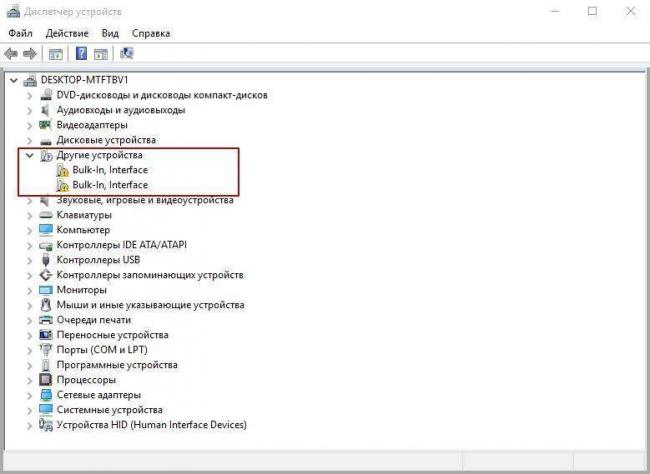
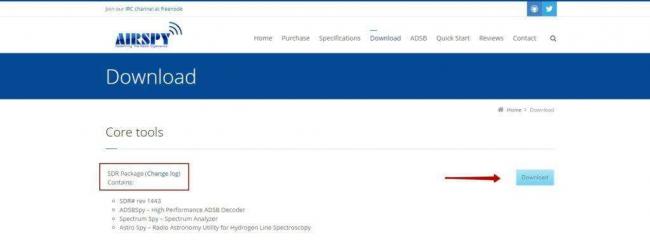
Далее в разархивированных файлах ищем BAT-файл с названием «install-rtlsdr.bat» и запускаем его двойным кликом. Должен на мгновение открыться терминал, который сам и закроется. После чего в папку добавится ряд новых файлов.
Шаг 4. Теперь нужно установить драйвер, который позволит программе SDRSharp работать с нашим RTL-SDR приемником. Для этого нужно два раза кликнуть на файл zadig.exe, который появился после выполнения второго шага.Шаг 5. В открывшемся окне в верхнем меню кликаем на «Options» и ставим галочку на пункте «List All Devices».Шаг 6. Теперь в выпадающем списке нужно выбрать наше устройство, название которого мы уже узнали на первом шаге. Далее кликаем на «Install Driver». Для второго определившегося устройства проделываем такую же операцию.Шаг 7. Повторяем первый шаг. Открываем диспетчер устройств и видим, что драйвера успешно установлены.Шаг 8. Пришло время запустить SDRSharp. Находим в папке с разархивированными файлами файл SDRSharp.exe и запускаем его. Также вы можете создать ярлык и поместить его на рабочий стол для удобства запуска программы.Шаг 9. Самое скучное позади. Открылась программа SDRSharp. Во вкладке «Source» нужно выбрать источник сигнала. В нашем случае это «RTL-SDR (USB)».Шаг 10. Запуск. Нажимаем иконку Play, после чего должен ожить анализатор спектра и визуальное представление сигнала в виде «водопада».
Только что мы выполнили установку драйвера USB RTL2832U и программы SDRSharp на windows 10, но для полноценного использования программы ее нужно еще настроить.Настройка SDRSharp
Шаг 1. Нажимаем на шестеренку. Впоследствии откроется окошко настроек.
- Sample Rate — настройка частоты дискретизации (ширина полосы приемника). Чем больше значение, тем шире мы будем видеть полосу на анализаторе спектра. Выбор ширины полосы основывается, как правило, на производительности компьютера. Чем шире, тем больше ресурсов будет кушать программа. Пробуем переключать и останавливаемся на том значении, при котором звук не будет искажаться и периодически прерываться. Например, ширина пропускания на моем компьютере с процессором Core i7 и оперативной памятью в 16 гигабайт составила 2.8 MSPS.
- Ставим галочку на пункте RTL AGC. Он отвечает за автоматическую регулировку усиления на участке «Смеситель тюнера — АЦП RTL2832».
- Из-за плохого динамического диапазона нашего китайского SDR приемника, мы будем часто получать фантомы, которые разбрасывают мощные сигналы. Они будут паразитировать на довольно широком диапазоне. Чтобы их сократить или убрать вообще, можно воспользоваться ползунком RF Grain. Это ручная регулировка усиления тюнера. Значение, которое нужно установить индивидуально для каждого, в зависимости от условий, в которых вы находитесь. Например, от мощности окружающих излучаемых сигналов. В ходе работы с программой нужно экспериментировать с данным ползунком, ориентируясь на шумы, чтобы подобрать наиболее оптимальное значение конкретно для ваших условий. Пока лучше установить ползунок усиления на 25 — 37 дБ.
Шаг 2. Не закрывая окошко настроек SDRSharp, установите регулятор контраста «Contrast» в то значение, при котором на водопаде четко начнут просматриваться принимаемые сигналы.Шаг 3.Калибровка. Как вы можете заметить на скрине выше, при четко установленной частоте 90.2 (при этом я знаю, что эта станция работает на 90.2) реальный сигнал смещен влево. Это происходит из-за некоторых особенностей используемых материалов при изготовлении микросхем. Чтобы все стало на свои места, нам нужно откалибровать наш приемник.
Для калибровки лучше всего использовать рацию. Это повысит точность калибровки. Если у вас нет даже портативной станции, можно настроить SDRSharp на заранее известную нам FM-станцию и произвести все действия на основе ее сигнала. Однако, FM станции вещают с широкой полосой частотной модуляции, из-за этого будет тяжелей попасть на точную частоту. У меня же есть портативные переносные рации и калибровку я буду производить с их помощью.
Примечание. Если вы калибруете на основе сигнала FM-станции, то во вкладке «Radio» включаем пункт «WFM». Если с помощью рации, включаем «NFM».
Итак. Приступим.
- Настраиваем свою рацию на передачу в какую-то частоту (естественно, PMR или LPD). Далее, настраиваемся на эту же частоту в программе SDRSharp и нажимаем на кнопку передачи PTT.
- Максимально зумируем полосу приема ползунком «Zoom» (находится над регулятором «Contrast»), чтобы максимально точно настроиться на частоту.
- В окне настроек в поле «Frequency correction PPM», которое отвечает за ручную коррекцию опорного генератора тюнера, начинаем постепенно увеличивать или уменьшать числовое значение до тех пор, пока сигнал, излучаемый радиостанцией, не установится на точную частоту.
Шаг 4.Дополнительные настройки. С SDRSharp уже можно полноценно работать, но с помощью предустановленных в программу плагинов мы можем сделать ее эксплуатацию более приятной.
- Переключаемся в режим NFM, если вы этого еще не сделали, и включаем шумодав, отметив галочкой пункт Squelch. Ниже вводим числовое значение уровня шума (в децибелах), при котором шумодав будет отключаться.
- По умолчанию в программе включена привязка к сетке. Ее можно выключить, сняв галочку с пункта «Snap To Greed» и сделать шаг в 1 Гц для более точной настройки на частоту.
- В этой же вкладке «Radio» ставим галочку на Correct IQ. Это уберет некоторые постоянные помехи со спектра.
- Во вкладке «FFT Display» можно поиграться с внешним видом спектра. Также для удобства рекомендую поставить галочки в пунктах: Time Markers — наносит время на водопад. Mark Peaks — выделяет пики сигналов на спектре.
- Устанавливаем галочку во вкладке «Audio» на пункте Filter Audio. Это улучшит обработку звука и уберет некоторый шум.
- Во вкладке Zoom FFT ставим галочки в пунктах «Enable IF» и «Enable Felter». Это добавит еще одну панель с максимально увеличенным спектром, что позволит точно настраиваться на частоту сигнала.
На этом все. Основная настройка SDRSharp завершена. Теперь можно смело использовать программу.
О частотной модуляции
Хотел бы рассказать начинающим о режимах частотной модуляции:
- NFM — узкополосная частотная модуляция. С такой модуляцией, как правило, работает большинство УКВ трансиверов. Думаю, это значение у вас будет установлено чаще всего.
- WFM — широкополосная частотная модуляция. С широкополосной модуляцией обычно вещают FM-станции.
- AM — амплитудная модуляция. С таким видом модуляции слушаем авиадиапазон.
- DSB — амплитудная модуляция с подавлением несущей.
- LSB — модуляция с нижней боковой полосой. Используется на КВ диапазоне.
- USB — модуляция с верхней боковой полосой. Также используется на КВ диапазоне.
- CW — телеграф.
- RAW — чистый сигнал без демодуляции.
Заключение
Итак. Мы настроили программу SDRSharp для работы с нашим китайским RTL-SDR приемником. Можно идти в бой. Хоть стандартных возможностей программы достаточно, мы можем также установить дополнительные плагины, которые способны значительно расширить функционал. Однако, многие написанные дополнения с новой версией шарпа отказываются работать. Многие из них постепенно адаптируют, а некоторые навсегда останутся заброшенными.
В следующей статье мы установим наиболее полезные плагины, так сказать «маст хэв». Те, без которых сейчас я не представляю полноценное использование программы. Подписывайтесь на наши группы в соц. сетях, чтобы не пропустить будущие интересные материалы.
comments powered by HyperComments
1. Скачать SDRSharp
2. Распаковать содержимое архива в любой каталог.
3. Если вы используете приемник на базе RTL переходите к следующему шагу. Для других устройств установка завершена.
4. Для RTL устройств необходимо дополнительно установить драйвер. Запустите install-rtlsdr.bat. Этот скрипт скачает необходимые для rtl-sdr файлы. Вставьте ваш RTL2832 тюнер в USB 2.0 порт и запустите Zadig.exe. Выберите ваше устройство в строке «Device».Устройство может иметь разные названия — Bulk In Interface 0 или RTL2832UUSB или другое(можете посмотреть в диспетчере устройств какое появляется когда вы вставляете приемник в usb порт. Если в строке нет устройств, значит, ваша система уже поставила другой драйвер для этого устройства или вы поставили родной драйвер от производителя. В этом случае зайдите в меню «Options» и установите галочку «List All Devices». Устройство должно появится в выпадающем списке. Выберите WinUSB драйвер в строке «Driver» и нажмите «Install Driver». Если установка драйвера прошла успешно вы получите соответствующее сообщение
Все готово. Запускайте SDRSharp.exe.
Примечание: Zadig будет выдавать ошибку установки драйвера до тех пор пока система не установит для тюнера свой драйвер или не поймет что у неё нет драйвера для этого устройства. Этот процесс может занимать до нескольких минут. Обычно этот процесс отображается анимированной иконкой в системной области уведомлений (трэй).
Если у вас скрипт работает не верно и не скачивает файлы с интернета вы можете скачать и распаковать их самостоятельно по ссылкам:
RelWithDebInfo.zip необходим только один файл — rtl-sdr-releasex32rtlsdr.dll
Zadig
Перевод статьи Quick Start Guide (www.rtl-sdr.com)
прим. 10/2015 — перевод обновлен!
Эта страница является руководством по запуску RTL-SDR в системе Windows. Если у вас возникнут проблемы, внизу страницы есть список их решений.
Оборудование
В настоящее время, наиболее распространенными RTL-SDR приемниками являются R820T / R820T2, которые обычно продаются за $ 20 USD.
Для устойчивой работы нужен хотя бы двухъядерный процессор, но существуют программы и способы уменьшения нагрузки на процессор, позволяющие использовать RTL-SDR и на менее мощных компьютерах.
Чтобы получить максимум удовольствия от RTL-SDR, вам понадобится приличная антенна. Комплектная подойдет лишь для тестирования и приема ряда сильных сигналов. Для начала, ТВ-усы уже будут работать гораздо лучше. Вы можете также улучшить эффективность антенны, поместив ее на металлическую поверхность.Для общего сканирования рекомендуются широкополосные scantenna или дискоконусная антенна. Вы также можете сделать широкополосную дисковую антенну из алюминиевых крышек от кастрюль.
SDR# (SDRSharp): руководство по установке (проверено на Windows 7/8/10 32/64 бит)
1. Купите RTL-SDR донгл.
2. У вас должен быть установлен Microsoft .NET 4.6 redistributable для работы SDRSharp. Большинство Windows 10 ПК уже имеют его по умолчанию, но для компьютеров с более старыми ОС может потребоваться отдельная установка. Обратите внимание, что .NET 4.6 не совместим с Windows XP. Также, обратите внимание, что на некоторых компьютерах вам может понадобиться установить Visual C ++ Runtime, если он еще не установлен.
3. SDRSharp — самая простая и наиболее часто используемая программа для RTL-SDR. Перейдите по ссылке www.sdrsharp.com или www.airspy.com и нажмите Download в верхнем меню. Под “Core Tools” нажмите кнопку Download напротив SDR#, чтобы скачать sdrsharp.zip.
4. Распакуйте sdrsharp.zip в папку на вашем ПК.
5. Запустите install-rtlsdr.bat внутри извлеченной папки. Это запустит командную строку, которая скачает SDRSharp и все файлы, необходимые для работы SDRSharp с RTL-SDR. По завершению операции, командная строка автоматически закроется.
6. Подключите ваш донгл и не устанавливайте какие-либо программы, которые идут в комплекте, от автоматической установки также откажитесь. Если вы уже установили драйверы с CD диска, удалите их в первую очередь.
7. В папке sdrsharp найдите файл zadig.exe. Щелкните правой кнопкой мыши этот файл и выберите «Запуск от имени администратора».
8. В Zadig перейдите в Options -> List All Devices и убедитесь что опция включена (стоит галочка).
9. Выберите «Bulk-In, Interface (Interface 0)» из выпадающего списка. Убедитесь, что WinUSB выбран в поле Driver. (Обратите внимание, на некоторых ПК вы можете увидеть что-то вроде RTL2832UHIDIR или RTL2832U вместо bulk. Это также верный выбор). (Однако, не выбирайте “USB Receiver (Interface 0)”).
10. Нажмите кнопку Install Driver. Вы можете получить предупреждение, что издатель не может быть проверен, просто нажмите «Все равно установить этот драйвер». Это позволит установить драйверы, необходимые для запуска донгла в качестве SDR. Обратите внимание, что вам может понадобиться запуск zadig.exe снова, если вы подключите донгл к другому порту USB, или если захотите использовать несколько донглов вместе.
11. Запустите SDRSharp.exe. Вы можете получить сообщение, что Windows защитил ваш компьютер, это ложная тревога. Просто нажмите «Подробнее» а затем «работать в любом случае». Установите в качестве источника «RTL-SDR (USB)» в левом верхнем углу SDRSharp.
12. Нажмите кнопку Play (треугольник). Ваш RTL-SDR готов к использованию! Если все работает, вы должны быть в состоянии производить настройку на частоты.
13. Внимание! Не забудьте также настроить параметры усиления RF, нажав кнопку Настройки (выглядит как шестеренка) вверху рядом с кнопкой Play. По умолчанию коэффициент усиления устанавливается на ноль. При нулевом усилении вы, вероятно, не примете ничего, кроме очень сильных FM радиостанций — увеличьте коэффициент усиления, пока не начнете принимать другие сигналы.
Поиск неисправностей
- Я получаю ошибку “1 compatible devices have been found but are all busy” Чтобы исправить это, может понадобиться переустановить драйверы через Zadig и попробовать разные порты USB на ПК. Вы можете также попробовать отключить все другие устройства USB, подключенные к компьютеру. Кроме того, некоторые порты USB 3.0 глючат при подключении к 2.0 порту USB. Некоторые пользователи также имели успех с установкой в безопасном режиме. Убедитесь, что вы не выбрали “USB Receiver (Interface 0)” в Zadig, а вместо этого выбрали Bulk in interface, или RTL2838UHIDIR или что-то еще с префиксом RTL. Если вы не видите это, убедитесь, что “Options->List All Devices” отмечено, и что “Ignore Hubs or Composite Parents” не отмечено. Другая вещь это попытаться отключить автоматическую установку драйвера Windows. Инструкции по отключению могут быть найдены здесь. Эта ошибка также иногда происходит после того, как компьютер был выключен — просто отсоедините и подсоедините донгл.
- Я получаю ошибку “No compatible devices found” при попытке запуска донгла в SDR # Длинные удлинители USB низкого качества могут иногда вызывать эту ошибку. Некоторые порты USB 3.0 также несовместимы с донглом и вызывают эту ошибку. Один пользователь устранил эту ошибку, установив Zadig в безопасном режиме. Наконец, есть небольшой шанс, что донгл действительно неисправен. Если донгл производит ту же ошибку на нескольких компьютерах, донгл, вероятно, неисправен и должен быть возвращен или заменен.
- Я получаю ошибку“Unable to load DLL ‘rtlsdr’: the specified module could not be found. (Exception from HRESULT: 0x8007007E)” Обычно установка Visual C++ Runtime решает эту проблему. На большинстве ПК это уже установлено, но если у вас свежеустановленная версия Windows, этого может и не быть.
- Посередине спектра стоит сигнал, который никак не исчезает Это нормально и является побочным эффектом конструкций большинства RTL-SDR. В SDR# его можно удалить алгоритмически, установив флажок “Correct IQ”.
- Zadig долго пытается установить драйвер, и это не удается Вы, наверное, не запустили Zadig в режиме администратора.Щелкните правой кнопкой мыши по Zadig и выберите «Запуск от имени администратора».
- Я не вижу Bulk-In, Interface (Interface 0) Убедитесь, что в “Options->List All Devices” галочка стоит, и что в “Ignore Hubs or Composite Parents” галочка снята. Некоторые люди сообщают, что видят что-то еще кроме Bulk in interface. Он может быть показан как бренд вашего донгла или что-то с приставкой «RTL».В редких случаях вы можете получить неисправный донгл, который не будет показываться в Zadig независимо от того, в какой USB-порт или компьютер вы его воткнули. В этом случае вы должны попросить замену.
- Я не вижу RTL-SDR /USB в SDRSharp Вы, возможно, скачали версию без поддержки RTL-SDR. Убедитесь, что вы загрузили официальную версию с сайта sdrsharp.com.
- Порты USB 3.0 не работаютКак правило, USB 3.0 работает с RTL-SDR, но есть некоторые контроллеры, которые просто не определяют донгл. В этом случае используйте порт USB 2.0.
- При запуске install.bat я получаю ошибки в командной строке вроде “The system cannot find the file specified” и папка sdrsharp не загружается Это, вероятно, потому, что вы не распаковали файлы и пытаетесь запустить install.bat изнутри архива. Убедитесь, что вы извлекли или переместили unzip.exe, Install.bat и httpget.exe файлы из архива в другую папку.
- Когда я запускаю install-rtlsdr.bat, окно появляется на короткое время и исчезает. Ничего не устанавливается. Вероятно, ошибка или неправильная конфигурация в некоторых версиях Windows, где командные файлы не могут быть запущены. Один из способов — установить SDR # и драйверы RTL-SDR вручную. У нас есть инструкции для этого здесь: rtl-sdr.com/manual-installation-of-sdr/ .
- Zadig выдает ошибку “System policy has been modified to reject unsigned drivers” в Windows 8 Windows 8 может создавать проблемы с неподписанными драйверами Zadig. Некоторые пользователи сообщают о получении ошибки “System policy has been modified to reject unsigned drivers”. Чтобы это решить, скачайте и используйте новую версию 2.1 Zadig отсюда.
- Прием в SDR# кажется очень слабым / приемник нечувствителен Убедитесь, что вы увеличили слайдер усиления ВЧ в настройках. Кроме того, в зонах с плохим приемом штатной антенны в помещении может быть недостаточно. Попробуйте антенну, размещенную высоко снаружи. В некоторых случаях в основании штатной антенны может оторваться кабель. В редких случаях, если вы все еще не можете принять что-либо, а другое радио может, то вы, возможно, получили неисправный донгл и должны попросить замену.
- SDR# выдает ошибку “Application failed to initialize properly (0xc0000135). Click OK to terminate.” Это может означать, что у вас не установлен необходимый пакет .NET Framework.
- SDR# выдает ошибку “Object reference not not to an instance of an object” Это может означать, что у вас нет звукового драйвера, правильно установленного на вашем компьютере, или у вас нет каких-либо доступных выходных аудиоустройств. Включите их в свойствах воспроизведения звука.
- Донгл постоянно отключается от порта USB Первым делом убедитесь, что это виноват не USB кабель, подключив донгл непосредственно в компьютер. Если он по-прежнему часто отключается, он может быть неисправен, и вы должны попросить замены.
- Донгл не подключается и светодиод не загорается на моделях со светодиодамиДонгл неисправен и должен быть возвращен.
- Кажется, что мой компьютер не является достаточно мощным, чтобы запустить SDR #, так как он использует около 100% CPU Для графического GUI SDR программного обеспечения, как SDR #, рекомендуется, по крайней мере, двухъядерный процессор. Если у вас вполне приличный процессор и все равно он испытывает высокую загрузку, попробуйте уменьшить частоту дискретизации до 1 Msps или меньше, уменьшить разрешение дисплея FFT (или выключить его), выключить Correct IQ и снизить порядок фильтра.
- Zadig как-то нарушил работу клавиатуры / мыши / другого устройства Это потому, что вы, вероятно, установили драйвер Zadig на другое устройство. Убедитесь, что вы выбрали RTL-SDR (Bulk-In Interface, Interface 0). Zadig перезаписывает драйвера. Чтобы вернуть старые драйверы, вы должны быть в состоянии сделать это в диспетчере устройств Windows, обновив программное обеспечение драйвера.
- Мой R820T2 RTL-SDR показывается как R820T, когда я запускаю диагностическую программу rtl_test R820T2 и R820T идентичны в электронном виде, исключая некоторые незначительные изменения в ширине максимума фильтра ПЧ. Это может быть причиной лучшей работы R820T2. Таким образом R820T2 будет отображаться как R820T, так как не существует никакого различия между ними в цифровой части схемы. Вы можете проверить, что у вас R820T2, прочитав маркировку на чипе.
Как установить усиление
Усиление может быть настроено в SDRSharp в настройках (шестеренка). Попытайтесь получить как можно более сильный сигнал, в то же время, сохраняя уровень шума минимальным. Начните с небольшого усиления и плавно двигайте ползунок. Остановите его до точки, когда уровень шума начнет расти.
Плагины SDRSharp
Официальные плагины можно найти тут, и наш неофициальный список — тут.
Руководства по SDRSharp
Хорошее руководство по опциям SDRSharp можно найти тут (англ) или тут (англ). (русские тут и тут)
перевод с английского (c) blog.radiospy.ru оригинал http://www.rtl-sdr.com/rtl-sdr-quick-start-guide/
Используемые источники:
- http://diodnik.com/ustanovka-i-nastrojka-sdrsharp-na-windows-10-pod-rtl-sdr-priemnik/
- http://rtl-sdr.ru/page/instrukcija-po-ustanovke-sdrsharp
- http://blog.radiospy.ru/instrukcii/kratkoe-rukovodstvo.html

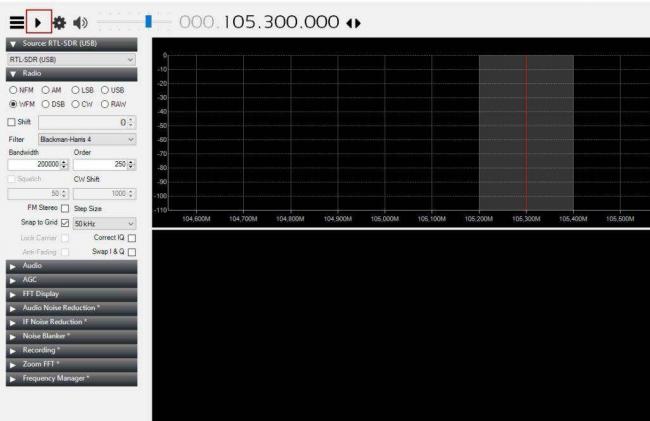
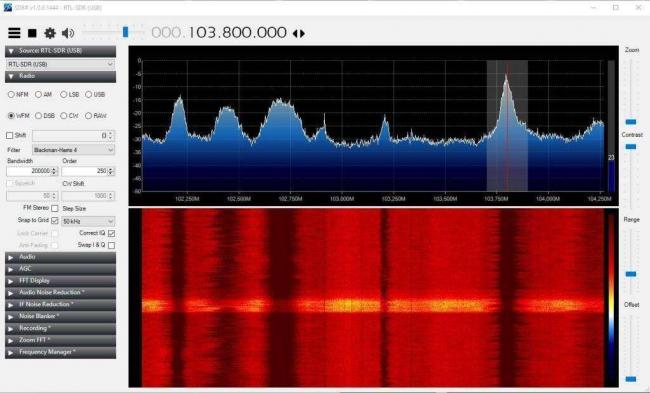
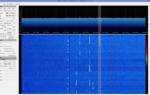 Приемник RTL-SDR COM версия V3
Приемник RTL-SDR COM версия V3 Простой SDR приемник
Простой SDR приемник Инструкция по установке SDRSharp.
Инструкция по установке SDRSharp.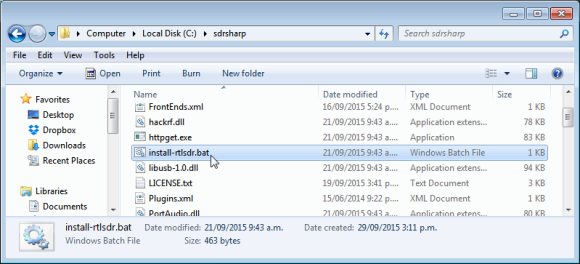

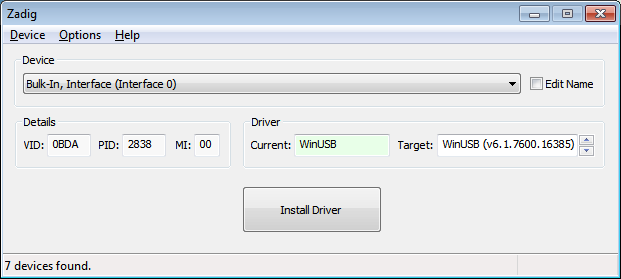
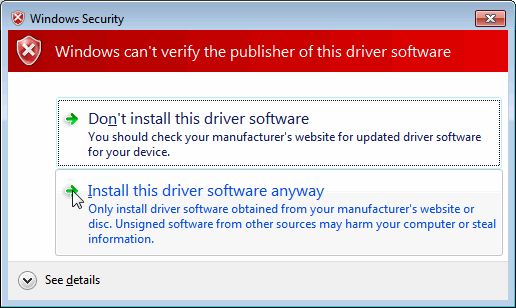
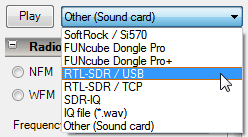
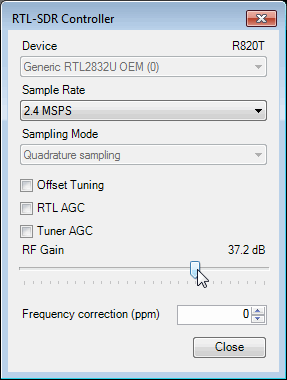
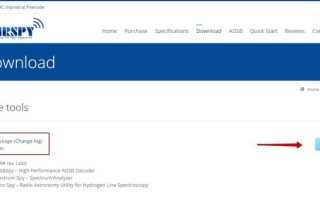

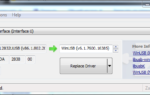 SDRsharper или еще одна программа для RTL SDR
SDRsharper или еще одна программа для RTL SDR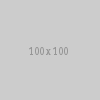 Как сделать "авиарадар" дома
Как сделать "авиарадар" дома Как подружить PLUTO и HDSDR
Как подружить PLUTO и HDSDR Рации с возможностью сканирования
Рации с возможностью сканирования